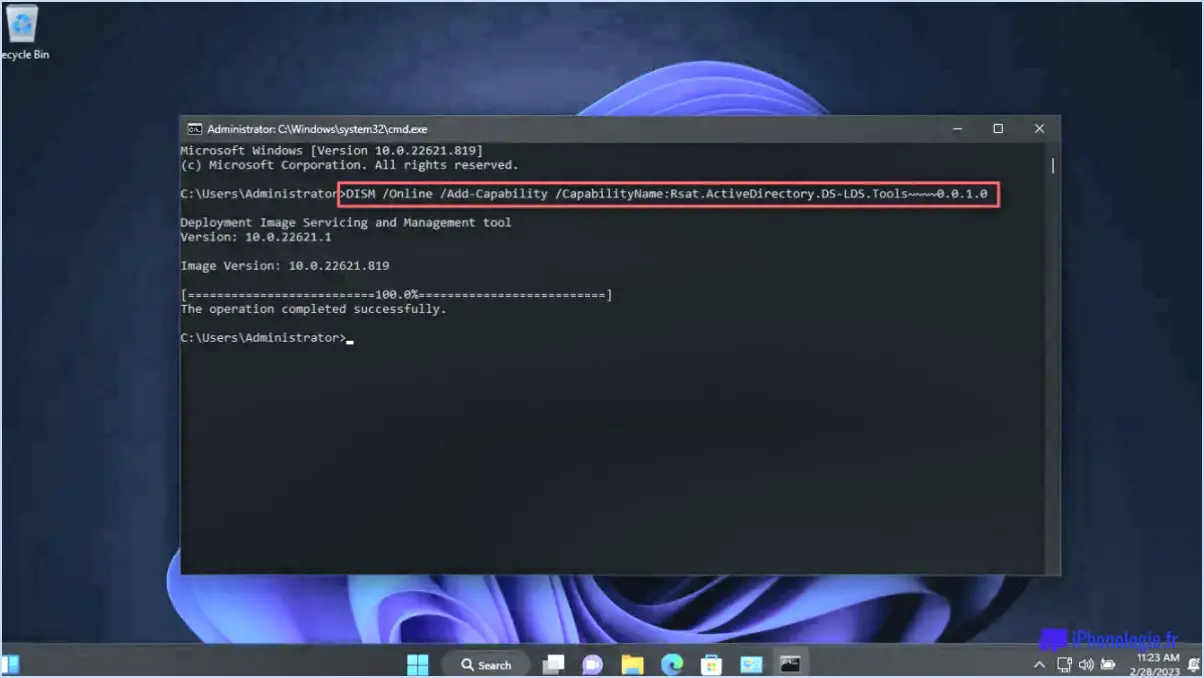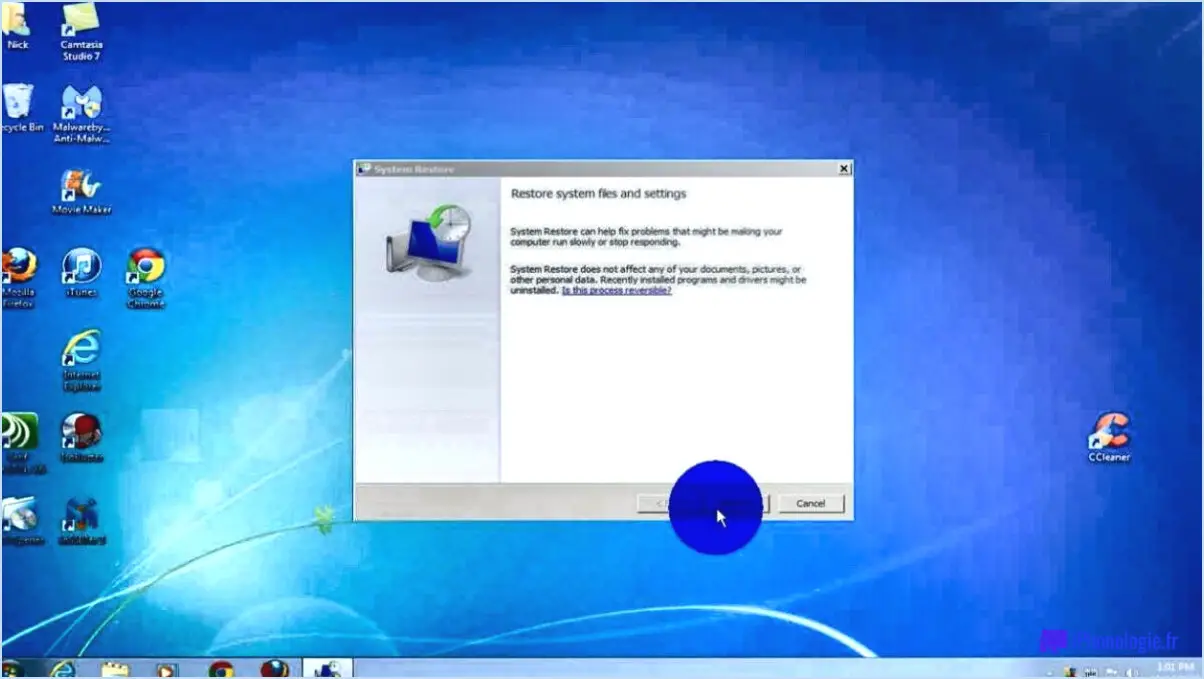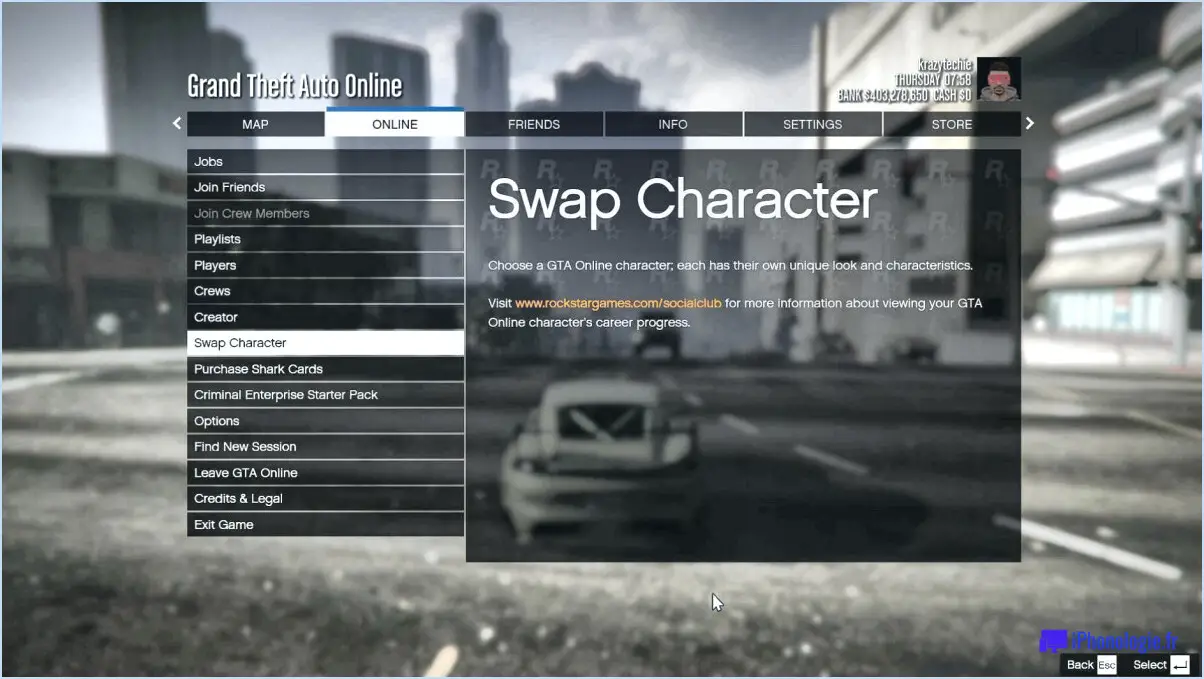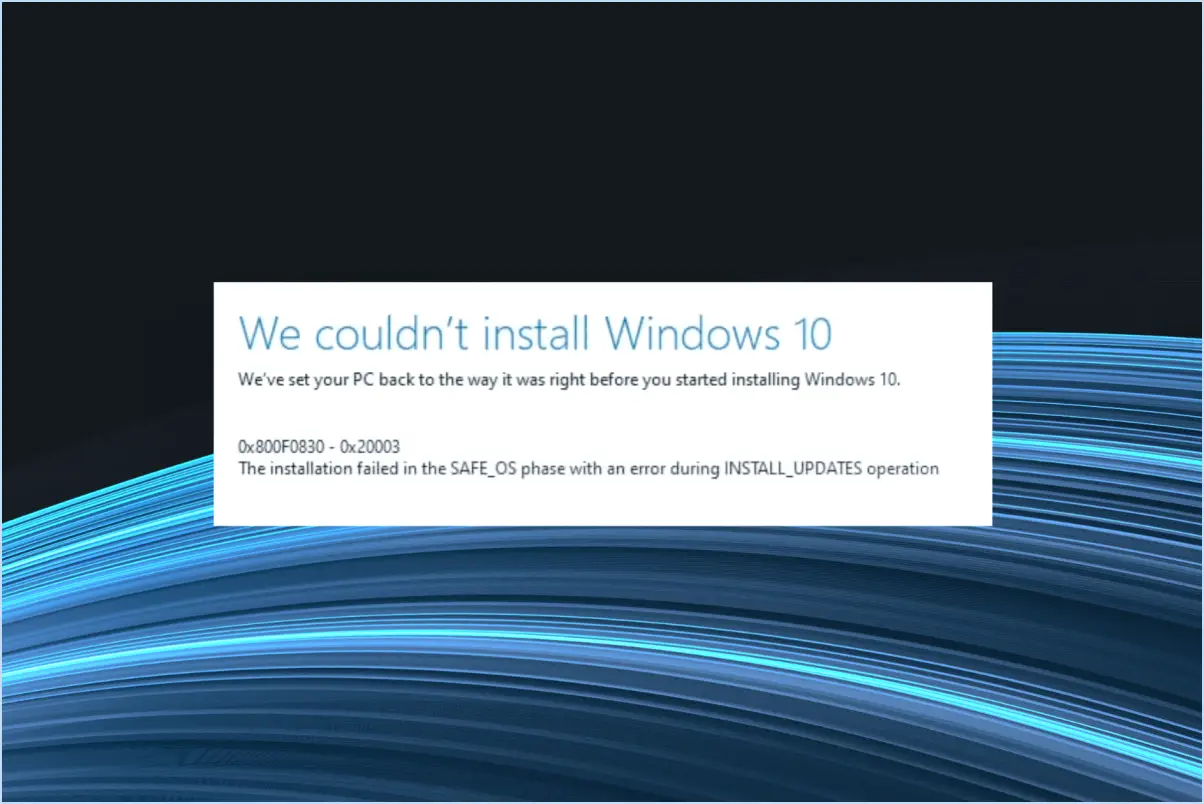Comment supprimer des applications sur mac sans mot de passe administrateur?
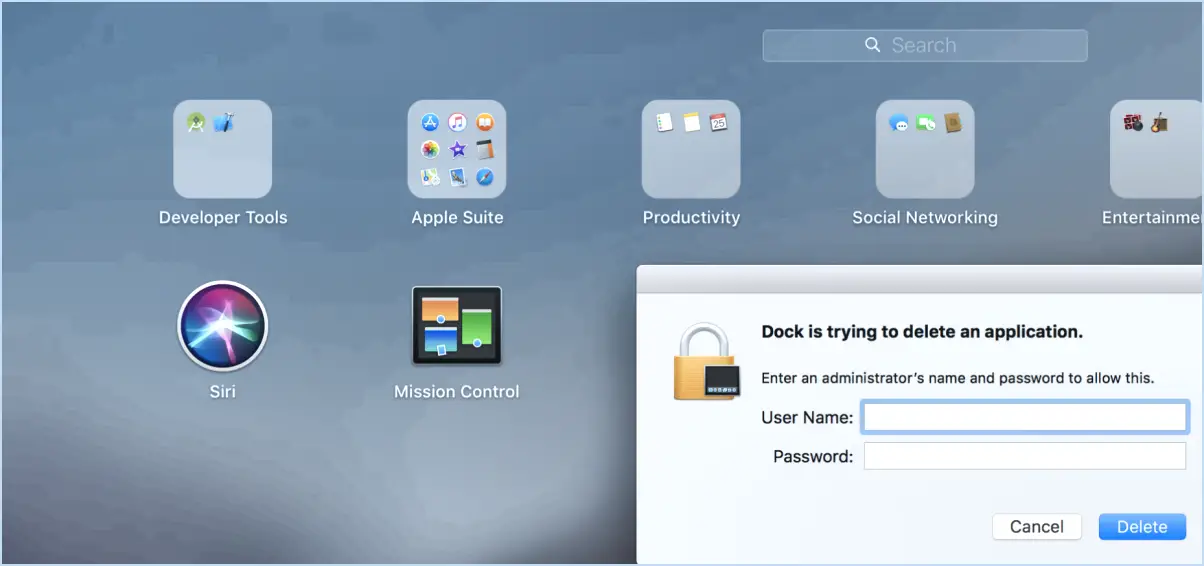
Lorsqu'il s'agit de supprimer des applications de votre Mac sans le mot de passe administrateur, plusieurs méthodes sont à votre disposition. Examinons-les en détail :
- Méthode de l'application Terminal:
Le Terminal est un outil puissant qui vous permet d'interagir directement avec le système de votre Mac. Pour supprimer des applications à l'aide de cette méthode :
a. Ouvrez le terminal: Vous pouvez le trouver dans le dossier Applications à l'intérieur du dossier Utilities ou le rechercher à l'aide de Spotlight.
b. Entrée de commande: Tapez la commande suivante :
``` sudo rm -rf /Applications/[app name].app ``` Replace `[app name]` with the name of the app you wish to remove. Press Enter.c. Invite pour le mot de passe: Le système vous demandera votre mot de passe administrateur. Notez qu'en tapant le mot de passe, vous ne verrez aucun signe visuel comme des astérisques. Appuyez sur Enter.
d. Suppression de l'application: Une fois que vous avez saisi le mot de passe correct, Terminal lance le processus de suppression. L'application sera supprimée de votre Mac.
N'oubliez pas que l'utilisation de Terminal requiert de la prudence, car il s'agit d'opérations au niveau du système. Une mauvaise commande peut avoir des conséquences inattendues.
- Méthode AppCleaner:
L'utilisation d'une application tierce comme AppCleaner peut simplifier le processus et offrir une interface conviviale.
a. Télécharger et installer: Commencez par télécharger et installer AppCleaner depuis son site officiel.
b. Lancer AppCleaner: Ouvrir l'application après l'installation.
c. Glisser-déposer: Faites simplement glisser l'application que vous souhaitez supprimer dans la fenêtre d'AppCleaner. L'application recherchera les fichiers associés.
d. Examiner et supprimer: AppCleaner présente une liste de fichiers liés à l'application. Examinez la liste pour vous assurer que vous ne supprimez rien de crucial. Cliquez ensuite sur le bouton « Supprimer » pour supprimer l'application et ses fichiers associés.
e. Confirmation: Il se peut que vous deviez fournir votre mot de passe d'administrateur pour l'autorisation.
L'utilisation d'AppCleaner est généralement plus sûre pour les personnes moins familières avec les commandes Terminal et constitue un moyen pratique de gérer la suppression des applications.
En conclusion, l'application Terminal et les solutions tierces comme AppCleaner offrent toutes deux des moyens efficaces de supprimer des applications de votre Mac sans avoir besoin d'un mot de passe administrateur. La méthode Terminal offre un contrôle direct, tandis qu'AppCleaner propose une approche plus conviviale. Choisissez la méthode qui correspond à votre niveau de confort et d'expertise.
Peut-on réinitialiser un Mac sans mot de passe?
Tout à fait ! Réinitialisation d'usine d'un Mac sans mot de passe est possible. Si vous disposez de privilèges d'administrateur, vous pouvez lancer le processus de réinitialisation en suivant ces directives fournies par l'assistance d'Apple : https://support.apple.com/kb/PH25553. Toutefois, si vous ne disposez pas des droits d'administrateur, la meilleure solution consiste à demander de l'aide à votre service informatique. N'oubliez pas qu'il est essentiel de disposer des autorisations nécessaires pour que la réinitialisation du mot de passe soit couronnée de succès.
Comment contourner le mot de passe administrateur sur Mac?
Pour contourner le mot de passe de l'administrateur sur un Mac, vous avez plusieurs possibilités :
- Compte d'utilisateur racine: Utilisez le compte utilisateur « root », qui détient un accès complet au système. Cela vous permet de contourner efficacement les restrictions liées aux mots de passe.
- Mode de récupération: Au cours du démarrage du système, activez l'option « Mode de récupération ». Cela vous permet d'accéder à l'interface de ligne de commande. Vous pouvez alors réinitialiser les mots de passe des comptes utilisateurs.
N'oubliez pas que le contournement des mots de passe ne doit être effectué que lorsque vous y êtes autorisé ou que vous êtes le propriétaire de l'appareil. Une utilisation inappropriée peut entraîner des risques de sécurité et des pertes de données.
Gardez à l'esprit que ces méthodes doivent être utilisées de manière responsable et éthique, en vous assurant que vous disposez des autorisations nécessaires pour accéder au système.
Comment supprimer une application qui refuse de vous laisser faire sur Mac?
:**
Si vous êtes confronté à la suppression d'une application non coopérative sur votre Mac, n'ayez crainte, il existe des solutions efficaces. L'une d'entre elles consiste à utiliser l'option « Forcer à quitter ». Commencez par lancer l'application « Moniteur d'activité », identifiez l'application en question et sélectionnez « Quitter le processus ». Vous pouvez également supprimer directement les fichiers de l'application dans le dossier « Applications ». Ces étapes devraient vous aider à dire adieu à cette application têtue qui vous fait souffrir.
Comment supprimer les applications non supprimables?
Pour supprimer Applications non supprimables, envisagez les approches suivantes :
- Gestionnaire de fichiers: Localisez le fichier APK de l'application et supprimez-le. Ce n'est pas infaillible, mais cela vaut la peine d'essayer.
- L'enracinement: Implantez votre appareil et utilisez un gestionnaire de fichiers compatible avec la racine pour supprimer les fichiers de l'application. Ne s'applique pas à toutes les applications.
- Réinitialisation d'usine: Réinitialiser votre appareil aux paramètres d'usine en dernier recours.
Comment télécharger sans mot de passe administrateur?
Pour télécharger des fichiers sans mot de passe administrateur, envisagez les options suivantes :
- Sites web de partage de fichiers : Utilisez des plates-formes telles que Dropbox ou Google Drive pour télécharger des fichiers et y accéder à distance.
- Clé USB : Transférez des fichiers à l'aide d'une clé USB clé USB pour un accès direct sans restriction de mot de passe.
Pourquoi mon Mac ne me permet-il pas d'effacer des fichiers?
Si vous rencontrez des difficultés pour supprimer des fichiers sur votre Mac, plusieurs facteurs peuvent entrer en ligne de compte. Premièrement, les fichiers peuvent être activement utilisés par une autre application, ce qui empêche leur suppression tant que le programme en question n'est pas arrêté. Deuxièmement, les fichiers peuvent être verrouillés, ce qui empêche leur suppression. Pour y remédier, lancez la commande « Obtenir des informations » dans le Finder et modifiez les autorisations des fichiers pour permettre l'accès en écriture. Cela facilite généralement la suppression des fichiers verrouillés. Il est intéressant de noter que la compréhension de ces subtilités peut vous aider à rationaliser votre expérience de gestion des fichiers sur votre Mac.
Considérez les points suivants :
- Les fichiers peuvent être utilisés par un autre programme, ce qui nécessite la fermeture du programme.
- Les fichiers verrouillés nécessitent un ajustement des autorisations via « Get Info » dans le Finder.
Comment retrouver mon nom d'administrateur et mon mot de passe pour Mac?
Pour retrouver votre nom d'administrateur et votre mot de passe sur un Mac, procédez comme suit :
- Démarrez en mode de récupération : Appuyez sur Command+R pendant le démarrage.
- Sélectionnez Utilities : Choisissez « Terminal » dans le menu « Utilitaires ».
- Exécutez la commande : Dans le terminal, tapez « resetpassword » et appuyez sur Entrée.
- Accédez à l'utilitaire de réinitialisation du mot de passe : L'utilitaire s'ouvre, vous permettant de réinitialiser votre mot de passe.
Comment désinstaller avec des privilèges plus élevés?
La désinstallation avec des privilèges plus élevés implique les étapes suivantes :
- Commande sudo : Obtenez l'accès de l'utilisateur root avec « sudo » et exécutez la commande de désinstallation.
- Gestionnaire de paquets (par exemple, apt) : Déployez « apt-get » avec l'option -purge pour une suppression complète des paquets.
- Outil graphique : Utilisez « pkexec » ou « gksu » pour exécuter des applications graphiques avec les privilèges de root.